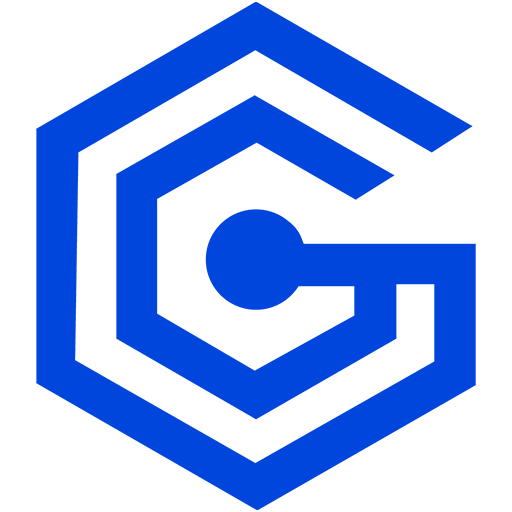تنوع کیف پولهای ارز دیجیتال اکنون بسیار زیاد است و ممکن است نام برخی از آنها کمتر به گوشمان خورده باشد. کیف پول زریون از آن ولتهایی است که توانسته است از پس ماموریت خود برآید و کاربران زیادی را به خود جذب کند. Zerion یک کیف پول غیرحضانتی است و از این منظر، انتخاب خوبی برای افرادی است که نگران امنیت داراییهای خود هستند. به همین خاطر ما هم تصمیم گرفتیم تا این مقاله از آکادمی گرانمایه را به معرفی و آموزش کیف پول Zerion اختصاص دهیم و توضیح بدهیم که چطور میتوانید کیف پولهای دیگر را در این ولت ایمپورت کنید و زریون را به کیف پول اصلی خودتان تبدیل کنید.
معرفی کیف پول Zerion
زریون خودش را بهعنوان کیف پولی مناسب نگهداری داراییهای مختلف و NFT و همچنین برنامهای برای وب ۳ و امور مالی غیرمتمرکز معرفی میکند. زریون یا بهعبارت دیگر زریان، یک ولت غیرحضانتی است که برای نگهداری مجموعههای NFT و توکنهای دیگر گزینه قابل قبولی است. این کیف پول را میتوانید روی گوشیهای اندروید و iOS نصب کنید. همچنین بهصورت اکستنشن نیز میتوانید زریون را روی مرورگرهای کروم، بریو و آرک فعال کرده و داشته باشید. همین مسئله یکی از مزیتهای این کیف پول است و دست شما را باز میگذارد تا آن را روی چندین دستگاه نصب و راهاندازی کنید.
زریون یک کیف پول هوشمند نرمافزاری است که کلمات بازیابی را در اختیار شما قرار میدهد و شما میتوانید هر زمان که لازم بود، موجودی خود را در ولت دیگری ایمپورت کنید. میتوانید چندین کیف پول مختلف را در زریون بسازید و مدیریت کنید. برای اینکه بیشتر با این کیف پول آشنا شویم، در ادامه نصب و راهاندازی این ولت را با هم بررسی میکنیم.
آموزش کار با کیف پول زریون
ولت زریون بهسادگی نصب میشود و کار کردن با آن بسیار ساده است. رابط کاربری این کیف پول کاملا کاربرپسند است و میتوانید عملیات موردنظر خود را با چند کلیک انجام دهید. در ادامه قصد داریم در چند بخش، نکات مهم را برای کار کردن با این کیف پول توضیح بدهیم.
آموزش نصب کیف پول Zerion
ابتدا با مراجعه به این لینک، نسخه موردنظر خود را جهت دانلود انتخاب کنید. پس از دانلود و نصب نرمافزار، مرتبه اول صفحهای خواهید دید که دو گزینه در آن وجود دارد. اگر قبلا کیف پولی ساختهاید و اکنون میخواهید از آن استفاده کنید، گزینه Add Existing Wallet را انتخاب کنید. اما اگر قرار است برای اولین بار ولت بسازید، گزینه Create New Wallet را باید انتخاب کنید تا بتوانید یک ولت جدید را ایجاد کنید.

با این کار، به صفحهای هدایت میشوید که باید در آنجا رمز عبوری برای کیف پول خود تعیین کنید. سپس باید یک بار دیگر هم رمز عبور را وارد کنید تا مطمئن شوید که رمز بهدرستی تعریف شده است. پس از آن، اثر انگشت خود را نیز وارد کنید تا بعدا بتوانید کیف پول را با کمک اثر انگشت خود باز کنید. به همین سادگی کیف پول شما ساخته میشود و پیغامی میبینید که بابت ساخت کیف پول به شما تبریک گفته است و آدرس ولت نیز در همینجا نوشته شده است.
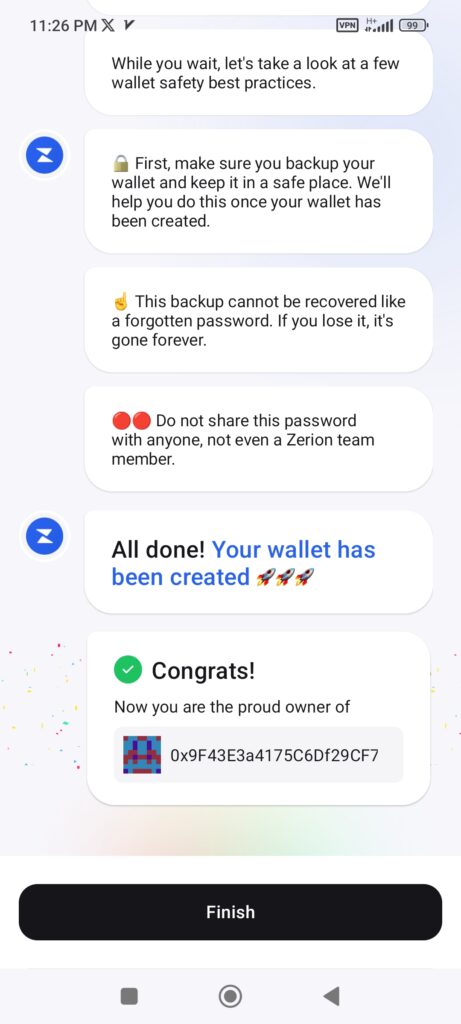
با کلیک روی گزینه Finish به صفحهای هدایت میشوید که میتوانید قابلیت بکاپ گرفتن از دادههای خود را فعال کنید. کلیک روی گزینه Enable منجر به فعالسازی این قابلیت میشود و انتخاب گزینه Maybe Later این کار را به زمانی دیگر موکول میکند. چنانچه بخواهید بعدا از عبارت بازیابی بکاپ بگیرید، روش این کار را در ادامه توضیح دادهایم. با مراجعه به بخش «دستیابی به عبارت بازیابی در کیف پول زریون» در همین مقاله، میتوانید به کلمات بازیابی کیف پولتان پس از ساخت ولت دسترسی پیدا کنید.
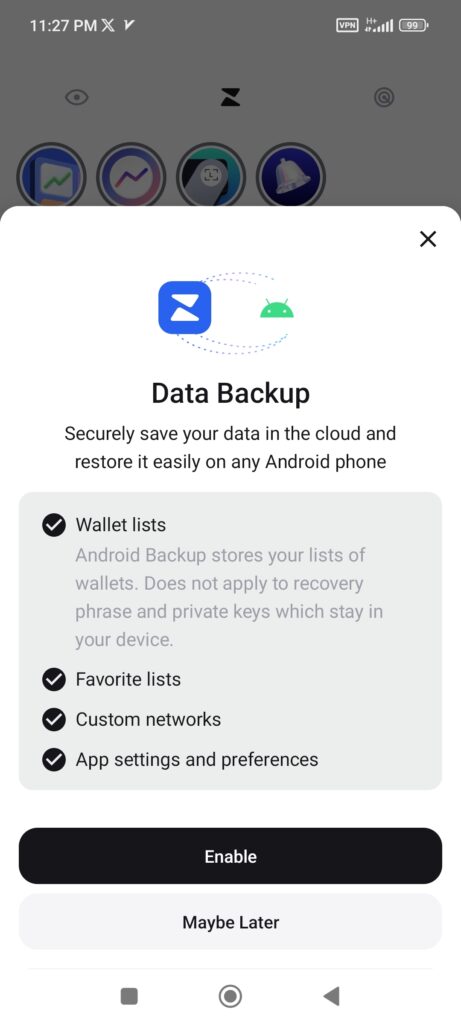
با فعال کردن این قابلیت، در صفحه بعدی به شما گفته میشود که با مراجعه به بخش تنظیمات، میتوانید بهسرعت بکاپ بگیرید. با انتخاب گزینه Continue هم پیغام هشداری خواهید دید که میگوید اگر گوشی همراهتان دزدیده شود، دسترسی به کیف پول و داراییهایتان نیز از دست خواهد رفت. به همین ترتیب کیف پول شما ساخته میشود و میتوانید از آن برای نگهداری داراییهای مختلف استفاده کنید.
ارسال و دریافت دارایی
طبیعتا برای کاربران مهمترین بخش کار با یک کیف پول این است که بتوانند بهراحتی از طریق آن به ارسال و دریافت دارایی بپردازند. برای واریز یا برداشت، ابتدا کیف پولتان را انتخاب کنید. اگر تنها یک کیف پول ساختهاید، کافی است روی دکمه میانی در صفحه اصلی کلیک کنید که با علامتی مانند صاعقه مشخص شده است و از آنجا گزینههای ارسال یا دریافت را انتخاب کنید. در غیر اینصورت، باید اول کیف پولتان را انتخاب کنید و سپس عملیات موردنظرتان را پیاده کنید.
دریافت یا واریز دارایی
اگر قرار است شخص دیگری برایتان مقداری از یک دارایی را واریز کند یا میخواهید موجودی یک کیف پول دیگر رل به زریون منتقل کنید، پس از انتخاب کیف پول موردنظرتان، روی گزینه Receive کلیک کنید. با این کار، وارد صفحهای میشوید که میتوانید آدرس واریز را مشاهده کنید. این آدرس را میتوانید کپی و برای سایرین ارسال کنید یا از طریق QR Code اسکن کنید.
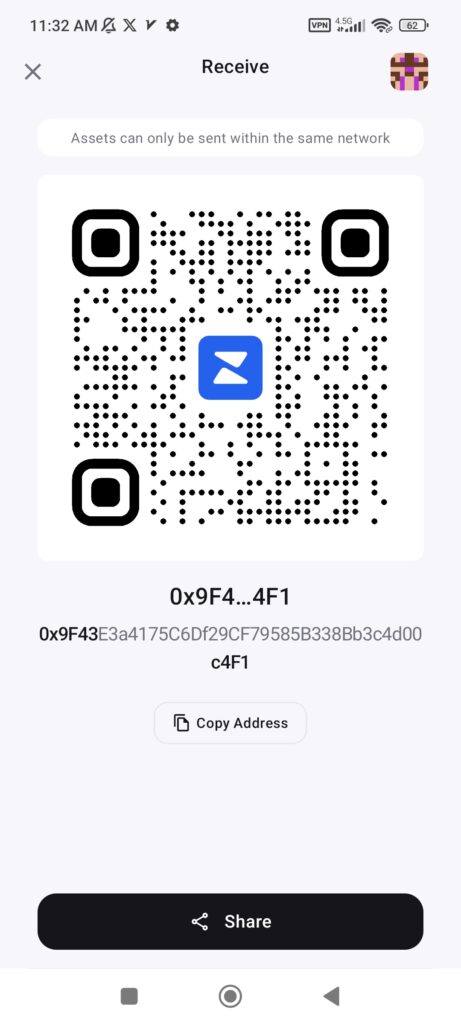
مثلا اگر قرار است از کیف پول داخل صرافی، مبلغی را به زریون واریز کنید، باید به شیوهای که توضیح دادیم آدرس واریز را از Zerion کپی کنید و در سمت آدرس مقصد کیف پول صرافی خود وارد کنید. به این ترتیب داراییهای شما از صرافی به زریون واریز خواهد شد.
ارسال یا برداشت دارایی
در صورتیکه بخواهید دارایی خود را برداشت کنید، باز هم ابتدا کیف پولتان را انتخاب کنید. منتهی این بار روی دکمه Send باید کلیک کنید. در کادر Recipient آدرس گیرنده را وارد کنید. در کادر Asset هم باید مشخص کنید که قصد برداشت یا واریز چه داراییای را دارید.
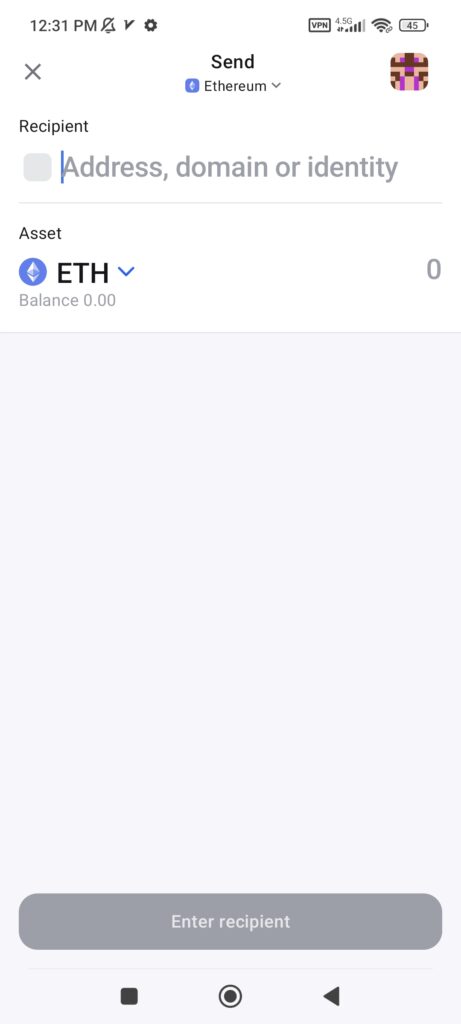
توجه کنید که از بالای همین صفحه، میتوانید شبکه بلاکچینی موردنظر خود را نیز انتخاب کنید. زریون از شبکههای متعددی مانند آربیتروم، آوالانچ، بیانبی چین، بلست، بیس، فانتوم، آپتیمیزم، پالیگان و زیکیسینک پشتیبانی میکند و دست شما برای انتخاب شبکه باز است.
سواپ کردن
سواپ کردن عملی است که بهکمک آن میتوانید یک دارایی را به یک دارایی دیگر در همان شبکه تبدیل کنید. مثلا میخواهید در شبکه آپتیمیزم، اتریومهای خود را به پرداخت کنید و به جای آن تتر در بستر آپتیمیزم بگیرید. این کار از طریق دکمه Swap در صفحه اصلی کیف پول انجامپذیر است. کافی است دارایی مبدا و میزان آن را مشخص کنید و انتخاب کنید که میخواهید موجودی خود را در قالب چه رمزارزی دریافت کنید. در نهایت با پرداخت کارمزد میتوانید این کار را بهسادگی انجام دهید.
بریج کردن
بریج کردن نیز عملی مشابه سواپ است؛ با این تفاوت که شما میتوانید دارایی را میان دو شبکه بلاکچینی مختلف جابجا کنید. مثلا میخواهید اتریومهای خود را در شبکه آربیتروم بدهید و بهجای آن تتر در شبکه پالیگان بگیرید. برای انجام چنین کاری، به صفحه اصلی کیف پولتان مراجعه کنید. روی دکمه سهنقطه کنار گزینه Swap در بالای صفحه کلیک کنید. گزینه Bridge را انتخاب کنید و در صفحهای که برایتان باز میشود، داراییهای ارسالی و دریافتی و همچنین شبکههای ارسالی و دریافتی خود را وارد کنید. پس از کسر کارمزد مربوط به معامله، دارایی شما از شبکه مبدا به شبکه مقصد منتقل میشود.
مدیریت توکنهای بیهمتا
در کیف پول زریون، همچنین میتوانید اقدام به دریافت و مدیریت NFTها هم بکنید. برای این کار کافی است به صفحه اصلی کیف پولتان مراجعه کرده و روی سربرگ NFTs کلیک کنید. اگر توکن NFT دریافت کنید، در این قسمت میتوانید آن را ببینید.
تاریخچه
در کنار سربرگ NFTs در کیف پول Zerion، سربرگ دیگری با نام History وجود دارد که از طریق آن میتوانید تاریخچه اقدامات و تراکنشهای خود را مشاهده کنید. گاهی میخواهید بدانید که قبلا چه تراکنشی انجام دادهاید یا وضعیت تراکنشهای انجامشدهتان را بررسی کنید. این سربرگ به شما کمک میکند به این اطلاعات دست پیدا کنید.
دسترسی به برنامههای غیرمتمرکز
کیف پول زریان به شما این امکان را میدهد که در میان برنامههای غیرمتمرکز به جستجو بپردازید. برای این کار مجددا به صفحه اصلی کیف پولتان مراجعه کنید. در بالای صفحه آیکون سمت راستی را که در تصویر میبینید انتخاب کنید.
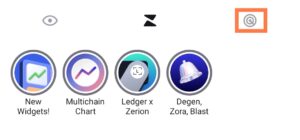
سپس به صفحهای مانند تصویر زیر هدایت میشوید که میتوانید به برنامههای غیرمتمرکز و همچنین موارد دیگری از دنیای وب ۳ دسترسی پیدا کنید. در پایین صفحه نیز با کلیک روی Search Web3 میتوانید در این دنیای غیرمتمرکز به جستجو بپردازید.
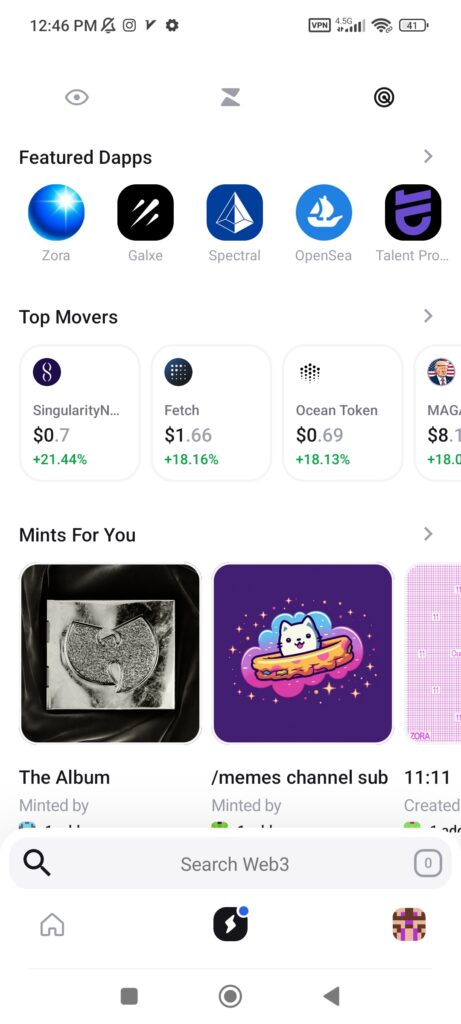
دستیابی به عبارت بازیابی در کیف پول زریون
در پایین صفحه روی آیکون سمت راستی کلیک کنید. سپس گزینه App Settings را انتخاب کنید تا وارد تنظیمات شوید. با انتخاب گزینه Manage Wallets میتوانید لیست کیف پولهایی را که ساختهاید، ببینید.
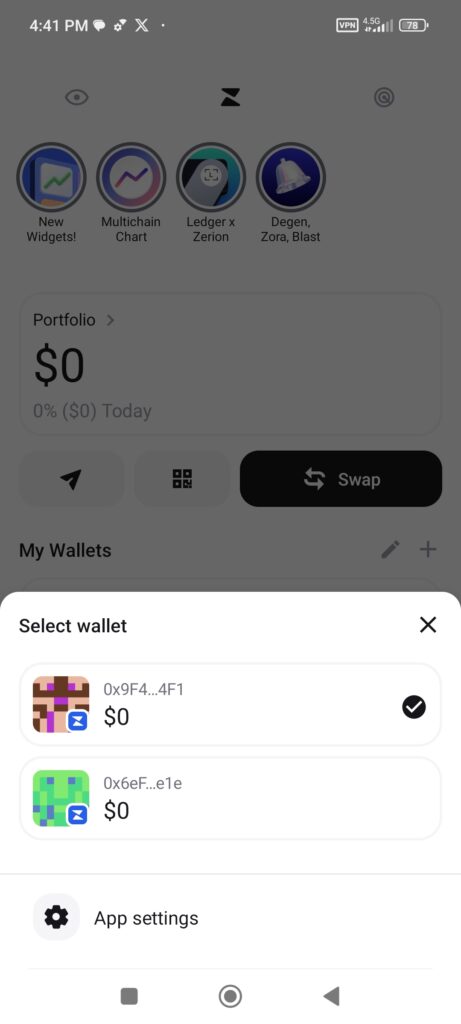
روی کیف پول موردنظرتان کلیک کنید. حالا از گزینه Recovery Phrase استفاده کنید تا بتوانید به عبارت بازیابی خود دسترسی پیدا کنید. با این کار چندین پیغام میبینید که نکات امنیتی را به شما یادآوری میکند. روی Got it کلیک میکنیم و در نهایت پس از مشاهده پیغامهای آخر، گزینه Show Recovery Phrase را انتخاب میکنیم. حالا باید اثر انگشتمان را وارد کنیم تا ۱۲ کلمه بازیابی را مشاهده کنیم. به کمک این عبارات بازیابی، شما می توانید کیف پول خود را در ولت های دیگر مثل تراست ولت، اوکی ایکس و سایر کیف پول ها وارد کنید، در ادامه به شما یاد می دهیم که چطور کیف پول ساخته شده در سایر کیف پول ها را به این کیف پول زریون منتقل کنید.
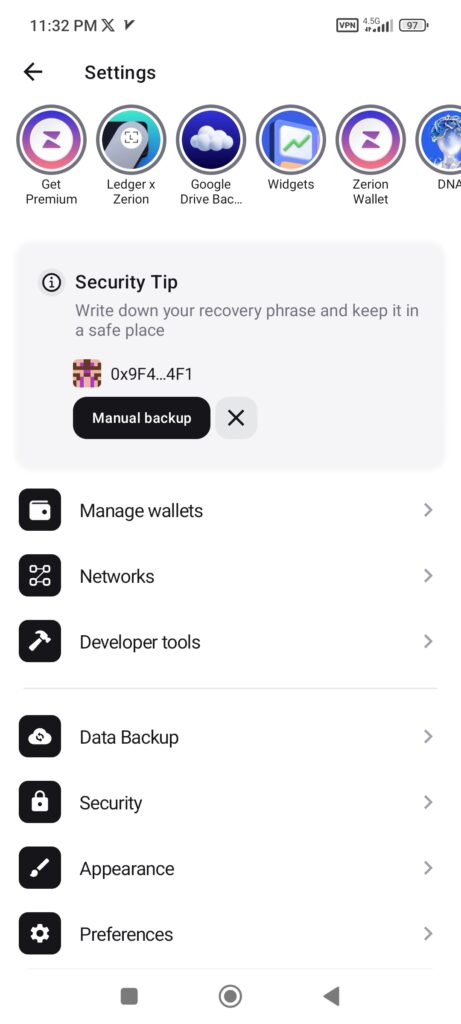
ایمپورت کردن در کیف پول زریون
یکی از مهمترین کارهایی که کاربران ممکن است به دنبال انجام آن باشند، این است که کیف پولهای قبلی خود را در ولت جدیدشان ایمپورت کنند. مثلا فرض کنیم شما یک کیف پول متامسک دارید و میخواهید آن را از طریق کیف پول Zerion مدیریت کنید. برای ایمپورت متامسک (یا هر کیف پول دیگر) به زریون، به سراغ کیف پول قبلی بروید که اینجا همان متامسک است.
در صفحه اصلی متامسک، کیف پول موردنظر خود را انتخاب کنید. حالا در زیر آن و در بخشی که آدرس نوشته شده است (Address)، مطابق تصویر روی علامت سه نقطه کلیک کنید.
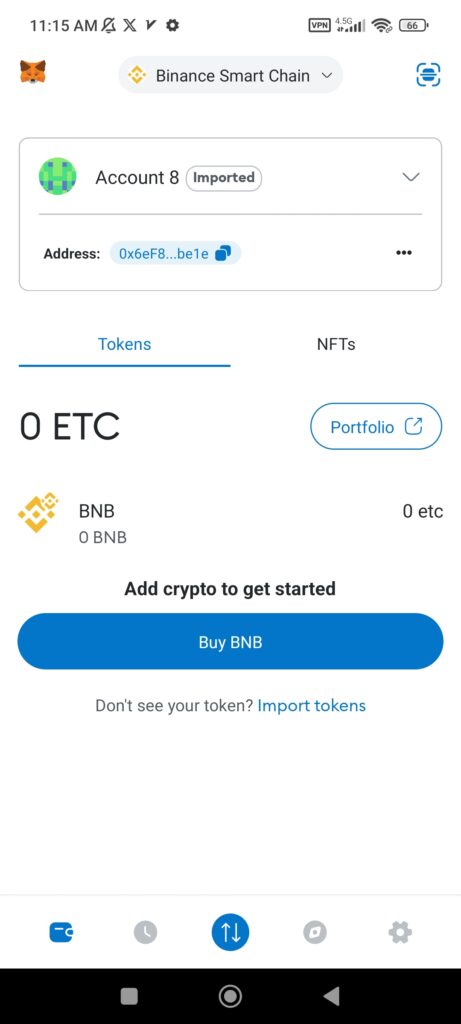
با این کار فهرستی باز میشود که با کلیک روی گزینه Show Private Key وارد بخشی میشوید که لازم است رمز عبور خود را مجددا وارد کنید. سپس روی دکمه Next در این صفحه کلیک کنید. پیغامی روی صفحه ظاهر میشود که باید روی برای چند ثانیه دستتان را روی دکمه Hold to reveal Private Key قرار دهید. سپس میتوانید کلید خصوصی خود را مشاهده کنید. با انتخاب دکمه Copy to Clipboard همهچیز آماده است تا این اطلاعات را داخل کیف پول زریون وارد کنیم.
به کیف پول زریون برمیگردیم. در همان صفحه اصلی، روی علامت + در میانههای صفحه در کنار فهرست کیف پولها (My Wallets) کلیک میکنیم. سپس به مرحله اضافه کردن کیف پول هدایت میشویم که در این قسمت روی گزینه Add Existing Wallet باید کلیک کنیم. حالا گزینههایی را میبینیم که باید انتخاب کنیم که ایمپورت کردن را به چه روشی میخواهیم انجام دهیم.
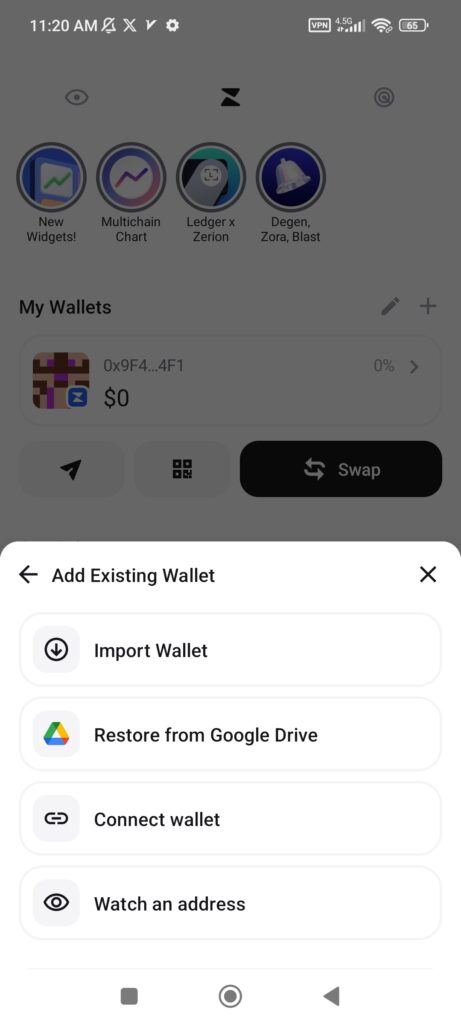
در اینجا ما از گزینه اول یعنی Import Wallet استفاده میکنیم. با این کار، مجددا باید رمز عبور یا اثر انگشت را وارد کنیم. سپس باید عبارت بازیابی یا کلید خصوصی را که از کیف پول قبلی خود برداشتهاید، در اینجا وارد کنید. در پایان روی دکمه Import کلیک کنید. اگر همهچیز درست پیش رفته باشد، باید کمی منتظر بمانید تا اطلاعات کیف پول قبلی در ولت جدیدتان بازیابی شود. در نهایت پیغامی خواهید دید که نشان میدهد عملیات ایمپورت کردن موفقیتآمیز بوده است. روی دکمه Finish که کلیک کنید، خواهید دید که کیف پول جدیدتان هم به فهرست ولتهایی که در زریون ساختهاید، اضافه شده است و میتوانید کنترل آن را بهصورت تمام و کمال در دست بگیرید.
توجه کنید که این عملیات را میتوانید با هر کیف پول دیگری هم انجام دهید. یعنی میتوانید به سراغ تراست ولت یا کیف پول دیگری هم بروید و کلید خصوصی یا عبارت بازیابی کیف پولتان را کپی کنید و در زریون مطابق همین روشی که توضیح دادیم، وارد کنید.
جمعبندی
کیف پول زریون یکی از کیف پولهای محبوب در میان کاربران ارز دیجیتال است که از شبکههای متنوع و متعددی پشتیبانی میکند. از طریق این کیف پول غیرحضانتی، میتوانید کلید خصوصی و عبارت بازیابی خود را در اختیار داشته باشید و داراییهای خود را مدیریت کنید. شما میتوانید علاوه بر توکنها و کوینهای خود، کالکشنهای NFT را نیز نگهداری کنید و به برنامههای غیرمتمرکز هم دسترسی داشته باشید. همچنین میتوانید سایر کیف پولهای قبلی خود را از طریق عبارت بازیابی یا کلید خصوصی، در ولت Zerion ایمپورت کنید. آیا شما تجربه کار کردن با این کیف پول را دارید؟ به نظرتان این کیف پول چه مزایایی دارد که شما را مجاب میکند به جای سایر کیف پولهای ارز دیجیتال، از Zerion استفاده کنید؟ خوشحال میشویم اگر با ما در تعامل باشید و نظرات خود را برای ما بنویسید.